Kā mainīt Android ekrāna izšķirtspēju (09.15.25)
Vai jums ir redzes problēmas, kurām nepieciešama lielāka ekrāna izšķirtspēja, lai jūs varētu redzēt un izlasīt ekrānā redzamo? Vai arī vēlaties redzēt visu ekrānā vienlaikus? Ja izmantojat Android ierīci, jums veicas. Dažām Android ierīcēm ir iebūvēta funkcija, kas ļauj lietotājiem pārslēgties no parastā režīma uz citiem režīmiem, piemēram, planšetdatora vai fableta režīmu. Varat mainīt Android ekrāna izšķirtspēju, nesakņojot ierīci. Viss, kas jums jādara, ir izvēlēties vajadzīgo Android displeja ekrānu, pēc kura ierīce tiks restartēta, un pēc restartēšanas redzēsit citu ekrāna izšķirtspēju. Lai mainītu Android ekrāna izšķirtspēju, rīkojieties šādi:
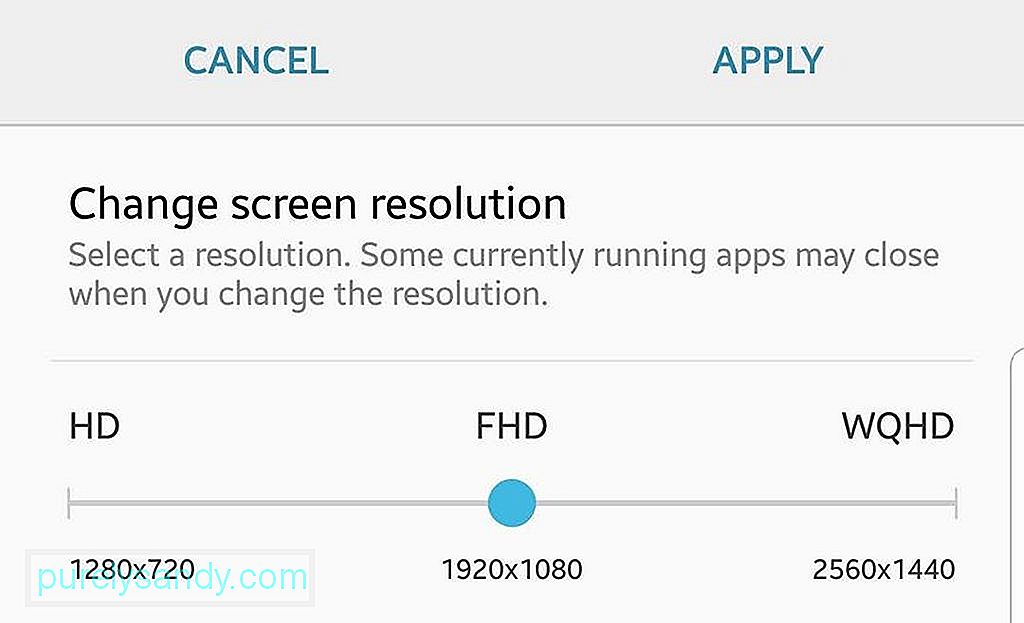
- dodieties uz ierīces izvēlni Iestatījumi.
- Pieskarieties Displejs.
- Pieskarieties Mainīt ekrāna izšķirtspēju.
- Izvēlieties vajadzīgo izšķirtspēju - HD (1280 × 720), FHD (1920 × 1080) vai WQHD (2560 × 1440)
- Pieskarieties Piesakieties.
Tomēr dažām Android ierīcēm šī opcija nav pieejama. Ja tālruņa iestatījumos nevarat automātiski mainīt Android ekrāna izšķirtspēju, jums būs jāveic tāls ceļš.
Kā mainīt Android ekrāna izšķirtspēju bez saknēmŠī metode var nebūt tik vienkārša kā metode apspriests iepriekš, bet rezultāts ir tāds pats. Šis kniebiens ļaus jums pārslēgties starp režīmiem vai mainīt Android displeja ekrānu bez nepieciešamības sakņot tālruni.
Šis process ir vienkāršs un to var pabeigt īsā laikā. Tomēr šai procedūrai būs nepieciešams dators, un tajā jābūt instalētai ADB vai Android Debug Bridge. Ja jums vēl nav instalēta ADB, skatiet šo ātro apmācību. Šīs ir darbības, lai mainītu Android ekrāna izšķirtspēju, izmantojot datoru:
- Ierīcē iespējojiet USB atkļūdošanu. Lai to izdarītu, dodieties uz sadaļu Iestatījumi & gt; Par ierīci & gt; Veidojuma numurs. Ja sadaļā Par ierīci nav redzams uzbūves numurs, pieskarieties vienumam Informācija par programmatūru. Septiņas reizes pieskarieties pie Izveidot numuru, līdz tiek parādīts ziņojums, kurā teikts, ka izstrādātāja opcijas ir iespējotas.
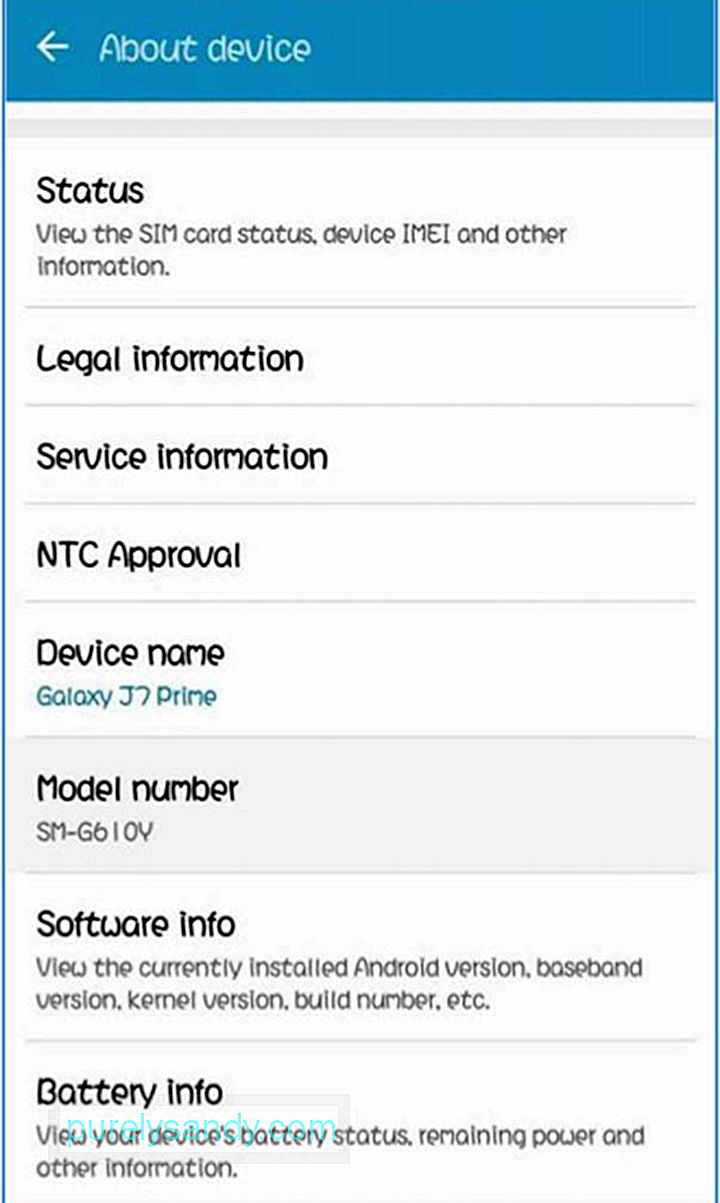
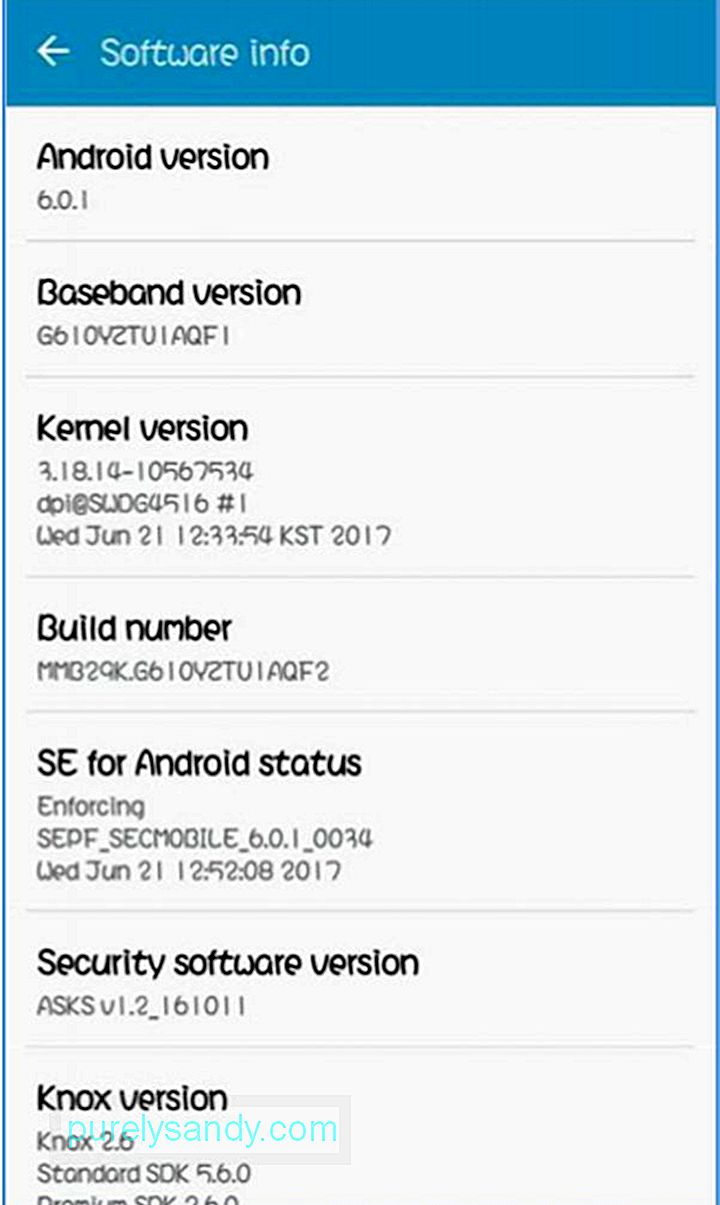
- Pēc tam atgriezieties iestatījumos un ritiniet uz leju līdz izstrādātāja opcijām. Ieslēdziet USB atkļūdošanu un parādīsies apstiprinājums. Vienkārši noklikšķiniet uz Labi, lai ieslēgtu USB atkļūdošanas režīmu.
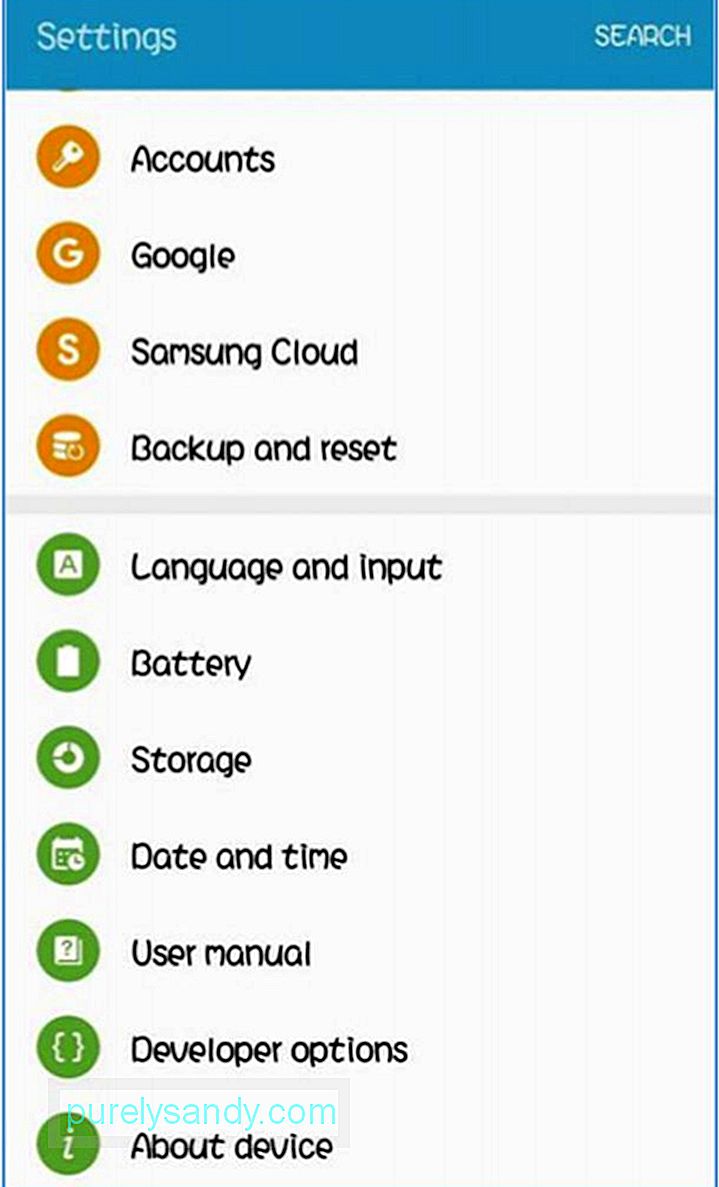
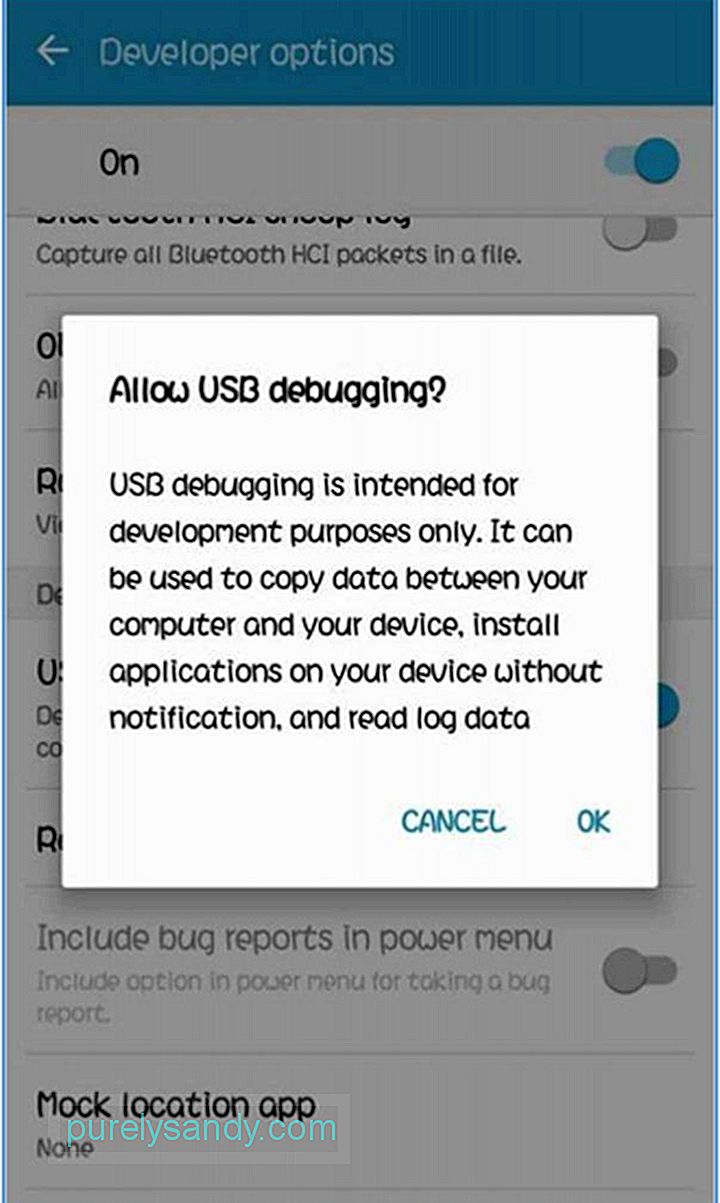
- Savienojiet savu Android ierīci ar datoru, izmantojot USB kabelis. Ikreiz, kad tālruni pievienojat datoram, jums vajadzētu redzēt apstiprinājuma ziņojumu. Ja ziņojums neparādās, vispirms mēģiniet restartēt ierīci.
- Kad tālrunis ir veiksmīgi savienots ar datoru, atveriet komandu uzvedni un ierakstiet šādu komandu: adb apvalks
- pagaidiet dažas sekundes pirms nākamās komandas ierakstīšanas vai kopēšanas:
displeju displejs | grep mBaseDisplayInfo- Meklējiet blīvuma vērtību. Ņem vērā esošo DPI vērtību, jo tā vēlāk jāaizstāj.
- Mainiet DPI vērtību. Android DPI vērtības tiek atskaņotas no 120 līdz 640 atkarībā no ierīces un ekrāna lieluma. Izvēlieties DPI vērtību, kas labi sader ar jūsu tālruņa izmēru. Jo lielāka ir DPI vērtība, jo lielākas lietas parādīsies jūsu ekrānā. Piemēram, ja 4 collu tālrunim ir iestatīta vērtība 500 vai 600 DPI, varat sagaidīt lielākas ikonas, tekstu utt. Pretēji ir taisnība, ja ievietojat mazākas DPI vērtības. DPI vērtību var mainīt, ierakstot zemāk esošo komandu:
- wm blīvums [DPI] & amp; & amp; adb atsāknēšana
- Šī komanda restartēs jūsu ierīci, un pēc tam redzēsit citu ekrāna izšķirtspēju.
Šis process labi darbojas lielākajā daļā Android tālruņu. Vispirms varat pārbaudīt dažādas DPI vērtības, lai atrastu sev piemērotāko. Dažiem Android tālruņiem ekrāna izšķirtspējas izmaiņas tiek piemērotas uzreiz pat bez pārstartēšanas, lai uzreiz redzētu, vai tas ir pārāk mazs vai pārāk nozīmīgs jūsu tālrunim.
Šeit ir papildu padoms: maksimizējiet Android displeju ekrānā, tālrunī noņemot nekārtības, piemēram, neizmantotas lietotnes un saīsnes. Lai atbrīvotos no atkritumiem no savas ierīces, varat izmantot tādu lietotni kā Android tīrīšanas rīks.
YouTube video: Kā mainīt Android ekrāna izšķirtspēju
09, 2025

